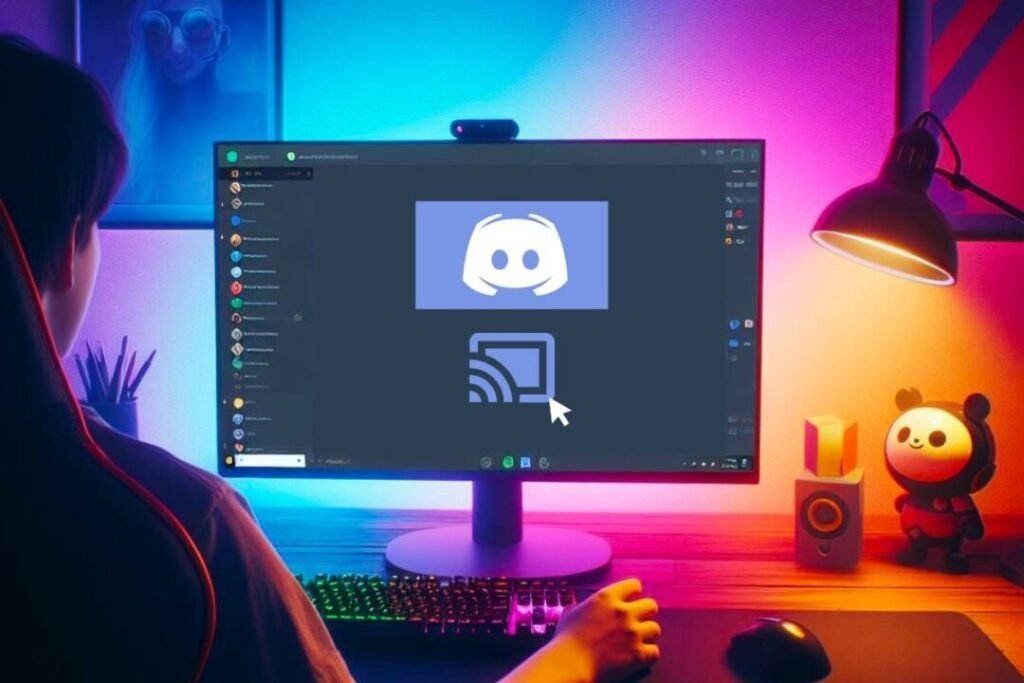Tabla de contenidos
La característica más impresionante de Discord probablemente sea compartir pantalla. Esto permite a los usuarios transmitir o compartir su pantalla con un amigo cómodamente o incluso con todos en el mismo canal de voz.
Leer: 7 razones por las que debes evitar una Samsung Galaxy Tab S6 Lite
Si bien la mayoría de los usuarios de la plataforma son jugadores, la función de transmisión compartida demuestra que Discord podría ser una excelente aplicación para organizar reuniones de negocios, organizar fiestas de observación o mostrar algo en la pantalla a tus amigos.
Desafortunadamente, la función para compartir pantalla en Discord no siempre funciona sin problemas y pueden surgir problemas de vez en cuando.
Algunos usuarios han informado problemas con las transmisiones de Discord que no tienen ningún sonido. Esto puede resultar problemático si estás transmitiendo películas con tus amigos o presentando una propuesta de negocio.
Para ayudar a otros usuarios de Discord, hemos decidido hacer una guía sobre arreglando discordia transmite sin sonido para que sepas qué hacer si esto sucede alguna vez.
¡Empecemos!
Solución 1: reiniciar Discord
Una de las formas más efectivas de hacerlo resolver errores y otros problemas una aplicación es reiniciarla. Por simple que parezca, reiniciar una aplicación le hace muchas cosas a su sistema. Para comenzar, permite que su dispositivo recargue todos los recursos de la aplicación, lo que elimina cualquier error temporal en el proceso.
También borra datos temporales de su sesión anterior, asegurando que no haya datos dañados en su memoria.
Para reiniciar Discord, consulte la guía paso a paso a continuación:
- Primero, presione la tecla de Windows + X en su teclado para abrir el menú de acceso rápido.
- Haga clic en el Administrador de tareas para iniciarlo y vaya a la pestaña Procesos.
- Ahora, busque Discord en la lista de programas que se ejecutan en su sistema.
- Por último, haga clic en Discord y presione el botón Finalizar tarea para evitar que se ejecute.
Luego regrese a su escritorio y relance la aplicación Discord. Intente transmitir en uno de sus canales de voz para verificar si el problema está resuelto.
Solución 2: reinicie su computadora
Si reiniciar Discord no fue suficiente, intente reiniciar todo su sistema para reiniciar su sistema operativo. Esto permitirá que su computadora recargue los archivos y recursos del sistema.
Consulte la guía a continuación para reiniciar su computadora:
- Haga clic en el icono de Windows en la esquina inferior izquierda de su pantalla para acceder al menú Inicio.
- Ahora, haga clic en el botón Encendido y seleccione Reiniciar.
- Espere a que se reinicie su sistema operativo, lo que puede tardar varios segundos.
Vuelva a Discord después para verificar si su transmisión ahora tendrá sonidos.
Corrección 3: reactivar la transmisión
Si no puede escuchar nada de la transmisión, es posible que su configuración haya silenciado la transmisión de forma predeterminada. Desafortunadamente, la interfaz de usuario de Discord a veces puede resultar confusa y ningún consejo o sugerencia lo guiará sobre las diferentes funciones y herramientas.
Si la transmisión que está viendo no tiene ningún sonido, verifique en la esquina inferior derecha de su pantalla si el volumen de la transmisión está subiendo.
Te puede gustar leer: 11 razones por las que debes evitar un Kindle Paperwhite
Solución 4: actualizar Discord
La versión de Discord que se ejecuta en su computadora puede estar desactualizada o tener un problema subyacente con la función de compartir pantalla. Para solucionar este problema, verifique si hay actualizaciones disponibles para la aplicación Discord.
Simplemente puede presionar las teclas CTRL + R mientras se ejecuta Discord. Esto hará que la aplicación se reinicie e instale las actualizaciones pendientes.
Una vez hecho esto, vuelve a uno de tus canales de voz e intenta compartir tu pantalla nuevamente.
Solución 5: no transmita toda la pantalla
Otra razón por la que las transmisiones de Discord no tienen sonido es si compartes toda la pantalla. Desafortunadamente, Discord no admite sonidos al transmitir su escritorio o pantalla, como se indica en su interfaz de usuario.
Para solucionar este problema, seleccione la pestaña o ventana que desea compartir en lugar de transmitir toda la pantalla.
Solución 6: restablecer la configuración de voz
Otra cosa que puedes probar es restablecer la configuración de voz. Esto restablecerá no solo su sensibilidad de entrada y preferencias de voz, sino también todas las configuraciones relacionadas con audio y video.
- Primero, abra la aplicación Discord en su computadora y acceda a Configuración.
- Ahora, vaya a Voz y vídeo y desplácese hacia abajo.
- Haga clic en Restablecer configuración de voz y siga las instrucciones en pantalla para confirmar su acción.
Intente transmitir nuevamente después de restablecer la configuración de voz para verificar si el problema está resuelto.
Solución 7: actualice sus controladores de audio
Los controladores obsoletos o corruptos también podrían ser la razón por la que Discord se transmite no tienes ningún sonido en tu computadora.
Para descartar esto, intenta actualizando sus controladores de audio usando el Administrador de dispositivos:
- Primero, abra el menú de acceso rápido en su computadora presionando las teclas de Windows + X.
- Ahora, haga clic en Administrador de dispositivos y encuentre su audio conductores.
- Haga clic derecho en su controlador y seleccione Actualizar controlador.
- Siga las indicaciones en pantalla para continuar con la actualización.
Después de actualizar sus controladores, reinicie su sistema e intente transmitir nuevamente en Discord para verificar si el problema está resuelto.
Solución 8: reinstale Discord
Si ninguno de los métodos anteriores funcionó, intente reinstalar Discord en su computadora. Es posible que algunos de sus archivos de instalación se hayan dañado o que la aplicación no esté instalada correctamente en su computadora.
- Primero, abra el Panel de control de su computadora y haga clic en Desinstalar un programa.
- Localice Discord de la lista de programas instalados en su sistema.
- Haga clic derecho en Discord y haga clic en Desinstalar para eliminar la aplicación.
Descarga Discord nuevamente en tu computadora y comprueba si las transmisiones en tu canal de voz ya tienen sonidos.
Solución 9: actualizar Windows
Su sistema operativo puede tener un error o falla relacionada con el uso compartido de pantalla, lo que hace que las transmisiones en Discord no tengan ningún sonido. Para solucionar este problema, verifique si hay actualizaciones de Windows disponibles en su computadora.
- Primero, abra el menú Inicio y haga clic en Configuración.
- Dentro de Configuración de Windows, haga clic en Actualización y seguridad.
- Por último, espere a que Windows busque actualizaciones y siga las instrucciones en pantalla si hay una versión más nueva disponible.
Contacto Atención al cliente de Discord para informar el problema si todavía tiene problemas con la función de pantalla compartida de la plataforma.
Preguntas frecuentes
¿Cómo se cambia la configuración de voz de discordia?
Para cambiar la configuración de voz de la discord, debe ir a la configuración del usuario y hacer clic en la pestaña de voz y video. Puede ajustar los volúmenes de entrada y salida y presionar para hablar keybind. También puede cambiar la región del servidor Discord, lo que puede ayudar a reducir el retraso.
¿Por qué no hay sonido cuando comparto mi pantalla en discord?
Hay algunas razones potenciales por las que no hay sonido cuando compartes tu pantalla en Discord. Es posible que la configuración de audio de su computadora no esté configurada correctamente o que la aplicación Discord en sí no esté configurada para transmitir audio. Además, vale la pena comprobar si el sonido funciona cuando compartes una pantalla o aplicación diferente; de lo contrario, el problema puede estar en el sistema de sonido de su computadora.
¿Cómo habilito el audio al compartir pantalla de discordia?
Deberá abrir la aplicación Discord e iniciar sesión para habilitar el audio al compartir la pantalla de Discord. Una vez que haya iniciado sesión, haga clic en el icono “Configuración de usuario” en la esquina inferior izquierda de la aplicación. En el menú “Configuración de usuario”, haga clic en la pestaña “Voz y vídeo”. En la configuración de “Voice & Video”, asegúrese de que el menú desplegable “Input Device” esté configurado en “Default.”
¿Dónde está el subsistema de audio heredado de Discord?
El subsistema de audio heredado de Discord se encuentra en la carpeta system32. Consta de varios archivos, incluidos AudioApi.dll y Mmdevapi.dll. Estos archivos proporcionan capacidades de grabación y reproducción de audio a aplicaciones API de Discord.
¿Por qué el audio para compartir pantalla de Discord es tan malo?
Hay varias razones por las que la calidad del audio para compartir pantalla de Discord es deficiente. Una razón es que la aplicación utiliza mucha compresión para reducir el tamaño de los archivos de audio que envía y recibe. Esta compresión puede causar artefactos y otras distorsiones en el audio. Además, es posible que Discord no esté utilizando el mejor códec. Otra razón para los problemas de audio de Discord es que la aplicación no utiliza un servidor dedicado para el chat de voz.
¿La pantalla no comparte audio en Discord?
Es posible que el audio para compartir pantalla de Discord no funcione debido a un problema con la configuración del altavoz o micrófono. Intente ajustar sus dispositivos de entrada y salida en la aplicación Discord para ver si eso soluciona el problema. De lo contrario, puede haber un problema con Discord en sí. Puede verificar si hay algún problema con Discord en su sitio web o comunicarse con atención al cliente para obtener más ayuda.
¿Cómo se restablece la configuración de audio de discordia?
Si necesita restablecer la configuración de audio de Discord, puede seguir estos pasos: 1. Abra la aplicación Discord y haga clic en el ícono de engranaje en la esquina inferior izquierda. 2. En el menú de configuración, desplácese hacia abajo hasta la sección “Voz y Video” y haga clic en ella. 3. En la página Voz y video, desplácese hacia abajo hasta el botón “Restablecer configuración de voz” y haga clic en él. 4.
¿Cómo puedo comprobar el estado del servidor Discord?
Para comprobar el estado de un servidor Discord, puede utilizar estado comando. Esto le brindará información sobre el estado actual en línea o fuera de línea del servidor. También puede utilizar este comando para verificar el tiempo de actividad del servidor, lo que puede resultar útil para solucionar problemas del servidor.
¿Debo activar la prioridad de alta calidad del paquete de calidad de servicio?
En redes, la calidad del servicio (QoS) es el rendimiento general de la red. El objetivo principal de QoS es brindar un mejor servicio a ciertos tipos de tráfico que a otros. Por ejemplo, puede priorizar el tráfico de voz sobre el tráfico de correo electrónico. Para habilitar QoS, debe activar la configuración de prioridad de paquete alto. Esto priorizará sus paquetes, por lo que se envían primero y se reciben más rápidamente.
¿Cuál debería ser mi dispositivo de salida en Discord?
Hay algunas cosas que debe recordar al elegir el dispositivo de salida correcto para Discord. Primero, querrás asegurarte de que el dispositivo pueda usarse para transmitir audio. En segundo lugar, querrás asegurarte de que el dispositivo esté configurado correctamente para que puedas escuchar el audio correctamente. Por último, es posible que desee considerar adquirir un dispositivo con un micrófono incorporado para utilizar las funciones de chat de voz de Discord.
No te vayas sin leer: Seagate vs Western Digital ¿Quién fabrica el mejor disco duro?
¿Qué hace cambiar el subsistema de audio en Discord?
El último cambio de subsistema de audio de Discord mejora la calidad del audio y reduce la latencia. El nuevo sistema utiliza un códec más eficiente, lo que reduce la cantidad de datos que deben procesarse. Esto reduce la tensión de su CPU y le brinda una mejor calidad de audio. Además, el nuevo sistema admite la aceleración del hardware, mejorando la calidad del audio y reduciendo la latencia.
¿Cómo habilito la actividad de voz avanzada en discordia?
Para habilitar la actividad de voz avanzada en Discord, debe ingresar a su configuración y seleccionar la pestaña “Voz y Video”. Debe desplazarse hacia abajo hasta la sección “Advanced” y alternar la opción “Enable Advanced Voice Activity” a la posición ON.
6 programas de edición fotográfica para tu móvil
mayo 28, 2025Cómo solucionar el error 1281 de Minecraft OpenGL
septiembre 4, 2025Lo que necesitas para cómo imprimir en Chromebook
septiembre 11, 2025Ethernet no tiene una configuración IP válida (solución)
agosto 26, 2023Cómo lubricar los interruptores de tu teclado mecánico
agosto 20, 2023Comparación de GPU vs CPU ¿Cuál es la diferencia?
octubre 17, 20236 razones para evitar un nuevo termostato inteligente
abril 4, 2025Cómo acceder al menú secreto de LG Smart TV
junio 25, 2025Razones para usar un protector de pantalla para tu móvil
febrero 11, 2024